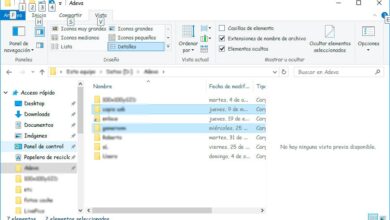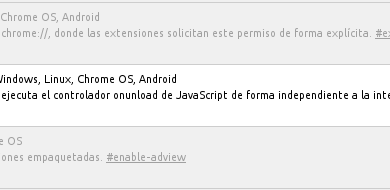Vérificateur d’orthographe et de grammaire pour Microsoft Word De quoi s’agit-il, à quoi sert-il et comment le configurer?
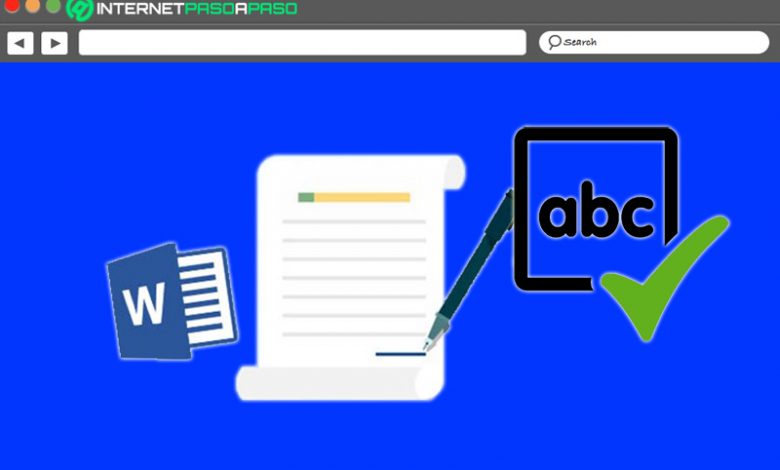
Par défaut, Microsoft Word a été catalogué comme le principal traitement de texte utilisé dans le monde , grâce à son temps historique remarquable et au grand nombre d’utilisateurs qu’il compte actuellement. Tenant compte du fait qu’il est inclus dans la célèbre suite bureautique Microsoft .
En ce sens, Word fait référence au programme le plus utilisé pour créer, éditer, personnaliser et gérer l’écriture numérique de toute nature . Compte tenu du fait qu’il est géré à la fois par des étudiants et des professionnels de différents environnements, grâce aux outils optimaux qu’il propose pour enrichir les documents .
L’un d’eux est le vérificateur d’orthographe et de grammaire dont dispose ce programme pour détecter plus facilement les mots mal orthographiés dans un texte. Pour en savoir plus sur cette fonctionnalité et comment l’utiliser , lisez la suite.
Qu’est-ce que le correcteur orthographique Microsoft Word et à quoi sert cet outil?
Avant de spécifier certaines informations d’intérêt concernant ce que vous devez prendre en compte lors de l’utilisation de cette fonction et comment vous pouvez l’activer ou la configurer dans le traitement de texte, il est utile de spécifier à quoi sert spécifiquement le correcteur orthographique dans Word .
En ce sens, un correcteur orthographique informatique peut être défini comme une application logicielle qui permet d’analyser des textes afin de rechercher et de découvrir des fautes d’orthographe , afin de procéder à leur correction manuelle ou automatique. Par conséquent, dans le cas de Word, il s’agit d’une fonction intégrée au programme pour faciliter la gestion des documents .
Par conséquent, le correcteur orthographique de Microsoft Word sert principalement à aider l’utilisateur à enrichir l’écriture de son texte . En tenant compte de cela, cela est réalisé en comparant les mots du texte avec les mots d’un dictionnaire et, par conséquent, s’ils ne s’y trouvent pas, ils ne seront pas acceptés. Par conséquent, vous fournirez immédiatement des termes similaires pour les remplacer dans le document .
Cela signifie que sa fonction principale est de réviser tout texte pour supprimer les défauts d’écriture, les erreurs grammaticales et les irrégularités lexicales , afin de le nettoyer et de s’assurer que le lecteur peut comprendre tout le contenu exposé. Parce que le but du correcteur orthographique est de s’assurer que les documents sont complétés sans erreurs d’impression ni incohérences .
Que garder à l’esprit lors de l’utilisation du vérificateur d’orthographe et de grammaire de Word?
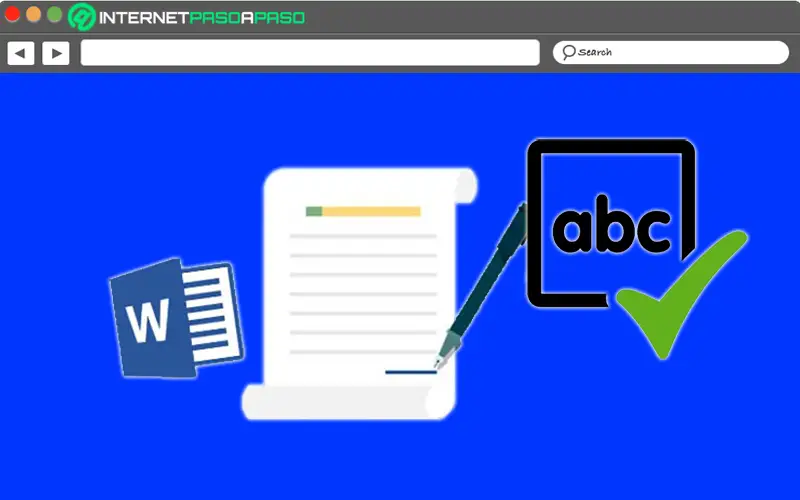
Malgré le fait qu’il s’agit d’une fonction qui fonctionne presque automatiquement dans Word, la vérité est que l’utilisateur doit prendre en compte certaines prémisses lors de l’activation et de l’utilisation du vérificateur d’orthographe et de grammaire dans ledit programme. Puisque, d’eux, vous pourrez obtenir une gestion rapide dudit utilitaire .
Ainsi, principalement, il est intéressant de se concentrer sur le dialecte choisi . Eh bien, si vous regardez la section linguistique au bas de la fenêtre principale de Word, vous verrez qu’ils offrent plusieurs types d ‘»espagnol» , tels que: l’Argentine, la Colombie, l’Espagne, le Mexique, le Venezuela et bien d’autres. Ce qui influencera pleinement lors de la révision et de la correction des mots du texte. Par conséquent, il est essentiel que vous sélectionniez la bonne région dans ce cas .
Ajouté à cela, il y a aussi d’autres aspects d’un grand intérêt qui doivent être compris avant d’utiliser le correcteur de grammaire et d’orthographe ajouté dans Word. Voici les plus importants :
- Cette fonctionnalité n’a pas la capacité de modifier ou de réécrire l’histoire originale créée par l’auteur , comme beaucoup de gens le supposent. Depuis, il se concentre uniquement sur l’amélioration de la structure de l’écriture et de sa présentation par rapport aux expressions.
- Sa mission ne consiste pas seulement à fournir une évaluation générale des aspects à corriger dans le document, mais il est également chargé de proposer des recommandations et d’orienter les rédacteurs pour optimiser leurs textes .
- Un correcteur orthographique ne dicte pas son style personnel , car il sait combien il est important d’avoir toujours l’opinion de l’auteur. Par conséquent, il n’apportera pas de modifications au texte sans votre consentement et bien, il ne fournit que des idées pour améliorer ladite écriture au niveau lexical, grammatical et syntaxique.
Découvrez comment activer et configurer le vérificateur d’orthographe et de grammaire dans Microsoft Word
Au vu des excellents avantages offerts par cet utilitaire Word, il est pertinent que tous les utilisateurs du programme sachent l’activer et le configurer , en fonction de leurs besoins lors de la gestion de toute écriture numérique.
Par conséquent, ci-dessous, nous expliquons chacune des étapes à suivre pour utiliser correctement le vérificateur d’orthographe et de grammaire dans Word :
Commentaires
La première chose que vous pouvez faire avec le correcteur orthographique de ce programme Windows est de faire des révisions dans tout votre document . Soit le texte en général, soit juste une partie sélectionnée de celui-ci, selon ce que vous voulez. Nous mentionnons ici les étapes à suivre pour activer cette fonction :
- Pour commencer, vous devez rechercher et saisir le document que vous devez éditer de cette manière .
- Une fois que cela est fait, accédez au ruban Word et cliquez sur l’onglet qui dit «Révision» .
- Ensuite, dans le groupe Révision, appuyez sur l’option qui dit «Orthographe et grammaire» .
- Désormais, au cas où le logiciel trouve des fautes d’orthographe, il procédera à leur sélection automatique et sur le côté droit, une boîte de dialogue s’affichera avec le premier mot mal orthographié trouvé par sa fonction de vérificateur d’orthographe et de grammaire.
- Enfin, il vous suffit de décider comment résoudre cette erreur , en fonction des alternatives proposées (omettre, modifier ou ajouter au dictionnaire du programme) et ainsi, Word ira au prochain mot ou expression erronée.
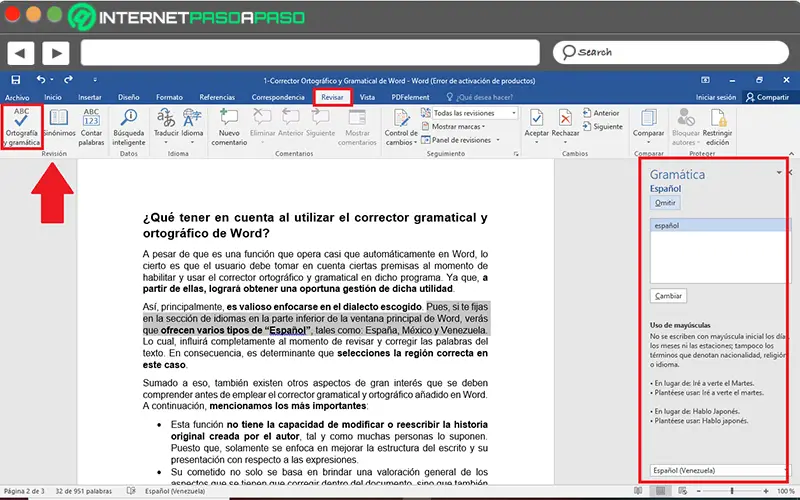
En revanche, si vous souhaitez démarrer rapidement la vérification orthographique et grammaticale de votre document Microsoft Word, sans avoir à exécuter toutes les étapes précédentes; Vous pouvez simplement appuyer sur la touche F7 et, automatiquement, le programme affichera le premier défaut localisé.
Corrections
Parmi d’autres alternatives autour du vérificateur d’orthographe et de grammaire dans Word, il est possible que le même système effectue les corrections instantanément . Compte tenu de cela, cet outil est également appelé «correction automatique» .
Cette fonction, correspondant au correcteur orthographique de grammaire, permet d’établir des erreurs spécifiques afin qu’elles soient modifiées par le vérificateur Word, par défaut, au cas où l’utilisateur les introduirait . Il est également possible de vérifier d’autres fonctions de correction automatique utiles.
Nous vous montrons ici comment accéder facilement à cette section, pour stipuler et enregistrer les corrections ou «corrections automatiques» que vous souhaitez que Word effectue automatiquement:
- Situé dans le document en question, cliquez sur l’onglet «Fichier» dans la barre d’options du programme.
- Ensuite, dans la barre latérale gauche, cliquez sur «Options» et avec cela, une nouvelle fenêtre s’ouvrira contenant différentes sélections.
- Plus tard, cliquez sur «Révision» et plus précisément dans la section «Options de correction automatique» , appuyez sur le bouton qui indique ce nom pour établir les termes dont vous avez besoin.
- Enfin, cliquez sur les deux boutons OK , afin de sauvegarder les modifications apportées et avec cela, vous aurez déjà défini la correction automatique par défaut pour Word.
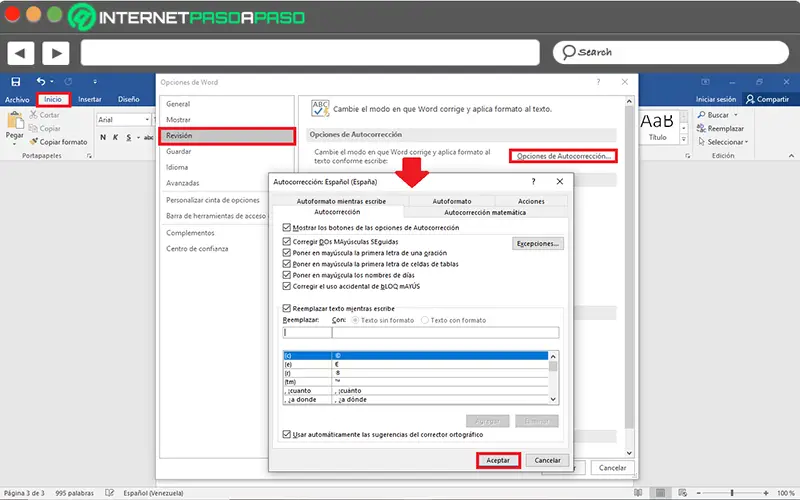
Avis dans une autre langue
Bien que ce soit vrai, la langue espagnole apparaîtra comme langue par défaut dans votre document Microsoft Word. Mais, au cas où vous auriez besoin d’écrire un texte dans une autre langue et de le corriger correctement, il y a la possibilité de faire des révisions dans une autre langue sans aucune complication .
Dans ce cas, l’étape par étape à suivre est la suivante :
- Comme dans les cas précédents, commencez par rechercher et saisir le document Word dans lequel vous souhaitez effectuer une vérification orthographique et grammaticale dans une autre langue.
- Ensuite, il est temps de sélectionner l’onglet «Révision» dans la barre d’options de la fenêtre principale.
- Ensuite, allez dans la case Langue et appuyez sur la flèche vers le bas de l’option «Langue» . Entre les deux options affichées, cliquez sur «Préférences de langue …» .
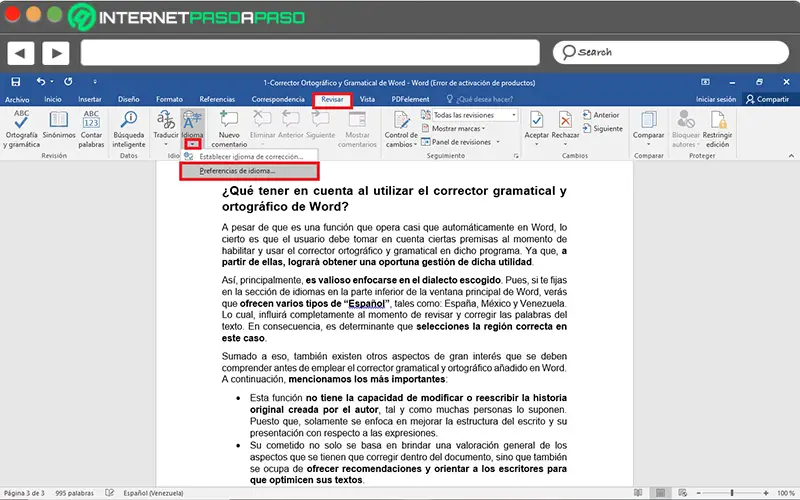
- Enfin, une nouvelle fenêtre s’ouvrira et dans la section indiquée pour choisir les langues d’édition, procéder à l’ajout des langues supplémentaires qui faciliteront les révisions . En d’autres termes, si votre texte est en allemand, par exemple, vous devez y ajouter cette langue.
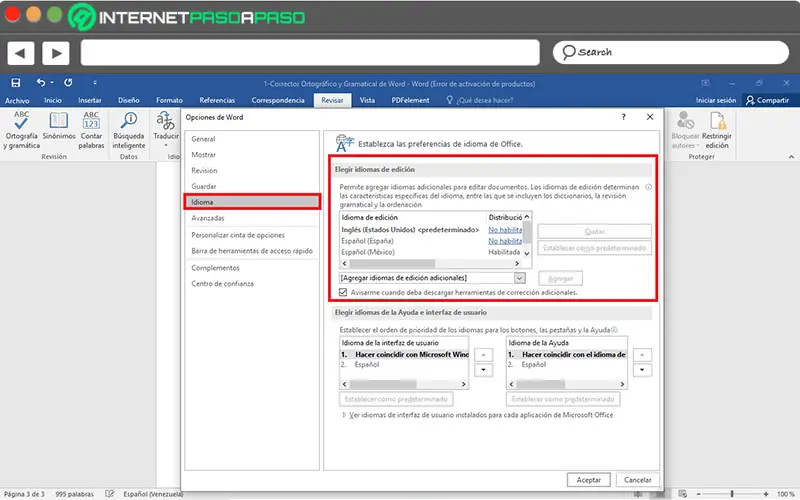
Liste des meilleurs outils pour corriger la grammaire et l’orthographe externes à Microsoft Word
«MISE À JOUR ✅ Voulez-vous en savoir plus sur le vérificateur d’orthographe et de grammaire de Microsoft Word? ⭐ ENTREZ ICI ⭐ et apprenez tout de SCRATCH!»
Si, pour une raison quelconque, vous préférez utiliser des outils autres que le vérificateur d’orthographe et de grammaire de Word, même lorsque vous créez vos textes à partir de ce programme; il y a la possibilité de les faire. Depuis, à l’heure actuelle, plusieurs outils externes ont été créés pour ce programme qui parviennent à corriger facilement l’orthographe et la grammaire .
C’est pourquoi, pour conclure cet article, nous mettrons l’accent sur un total de 5 outils gratuits totalement optimaux pour enrichir tout document numérique au niveau orthographique et grammatical :
CorrectorOnline.es
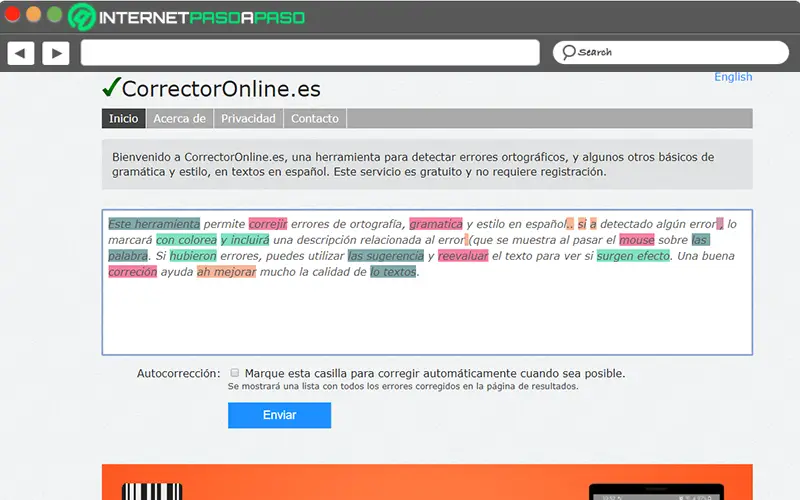
En premier lieu, nous plaçons cet outil en ligne qui est utilisé pour trouver et mettre en évidence les erreurs de base, d’orthographe, de grammaire et de style dans tout texte numérique . Une fois ces défauts détectés, il procédera à des suggestions de corrections pour enrichir facilement votre document. Qui, en plus de prendre en charge les écrits en espagnol, a également d’autres versions qui permettent des révisions pour d’autres langues, telles que: anglais, portugais, français, allemand, italien et russe .
De son côté, concernant son fonctionnement, nous limitons que vous devez simplement copier et coller le texte à modifier dans le champ indiqué et si vous cochez la case Correction automatique, l’outil se chargera d’afficher une page de résultats avec une liste où il nomme tout erreurs découvertes. Ceci, une fois que vous avez cliqué sur le bouton «Soumettre» .
Copywritely.com
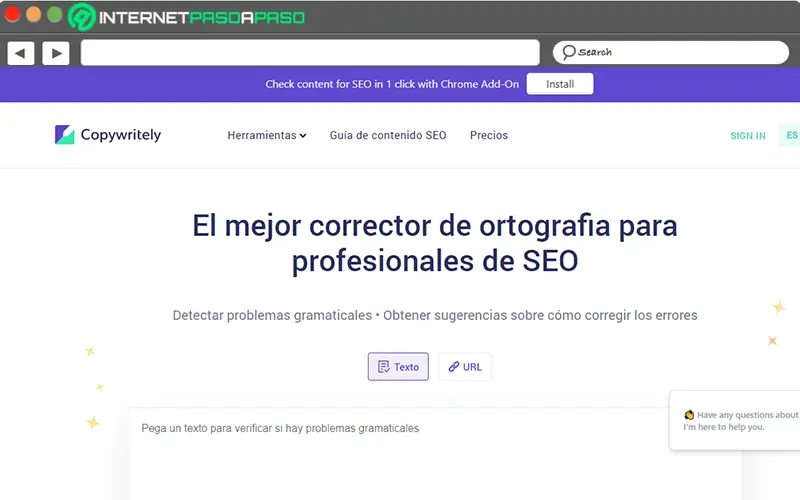
Un autre des outils les plus reconnus pour réviser et corriger des textes en fonction d’éventuelles fautes d’orthographe et de grammaire est cette plate-forme qui se caractérise par être l’une des plus complètes pour cela . Comme, en plus de revoir le contenu et d’offrir des conseils pour les modifications de qualité, il fonctionne également comme un éditeur en ligne et un vérificateur de phrases .
Ajouté à cela, détaillant le processus à suivre pour utiliser cet outil, consiste à coller le texte que vous souhaitez revoir ou son adresse URL pour découvrir les fautes d’orthographe et de grammaire. Plus tard, vous obtiendrez des recommandations sur la façon de résoudre les erreurs trouvées, il procédera également à la réécriture du texte à l’aide de l’éditeur en ligne , puis vous obtiendrez le texte mis à jour .
Languagetool.org
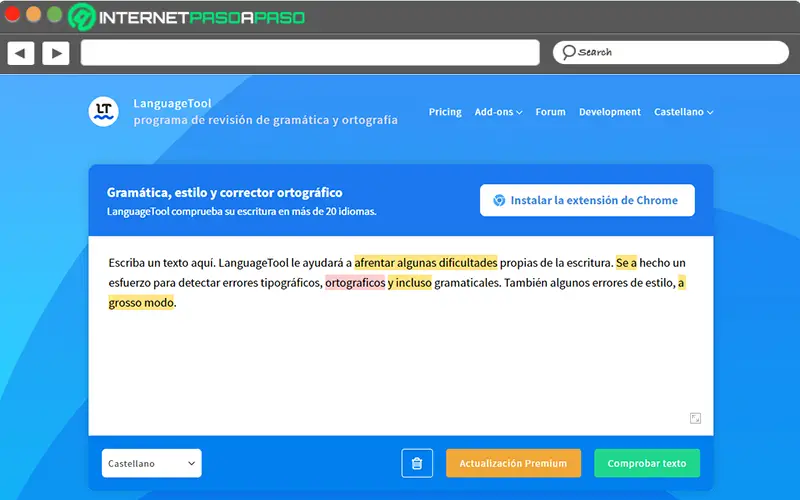
Il se compose d’un autre correcteur orthographique en ligne, idéal pour vérifier facilement et rapidement les erreurs, sans utiliser Word et simplement en accédant à Internet. En valorisant cela, c’est un outil gratuit (avec certains plans de paiement également), qui a la capacité de réviser des textes en plusieurs langues (espagnol, anglais, français, allemand, etc.) et ne présente pas de limitations concernant la longueur de l’écriture .
De son côté, il admet jusqu’à 20000 signes pour chaque vérification, c’est un mécanisme optimal pour modifier le style, la grammaire et l’orthographe , en plus d’avoir la capacité de découvrir jusqu’à plus de 2500 erreurs supplémentaires en peu de temps. Pour lancer la révision, il vous suffit de coller le texte, de sélectionner la bonne langue et de cliquer sur «vérifier le texte» . Il est à noter qu’il propose une extension de navigateur pour Google Chrome .
Mystilus.com
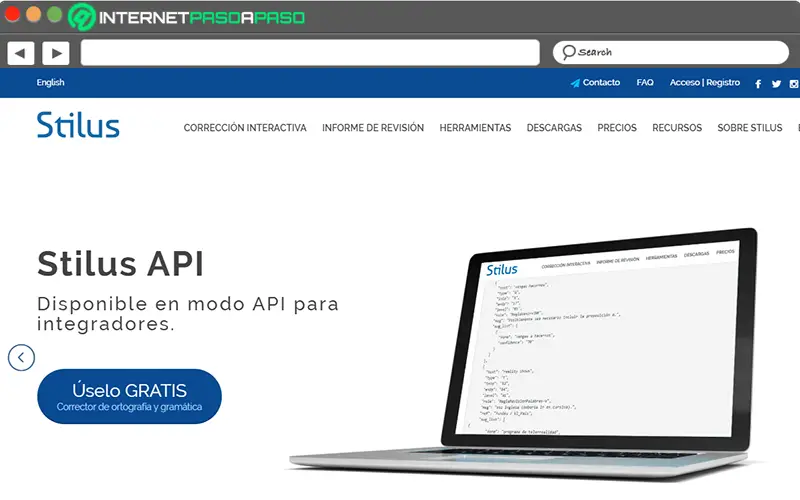
C’est un outil en ligne payant qui propose deux plans d’abonnement à ses utilisateurs et en raison du grand nombre d’outils dont il dispose, c’est un moyen utilisé par de nombreux professionnels lors de la gestion de leurs textes numériques. Ainsi, dans tous les plans, Stilus fournit des vérifications de grammaire, d’orthographe et de style, des outils linguistiques, des rapports de révision dans divers formats (PDF, TXT, DOC ou HTML) et garantit également des paramètres linguistiques personnalisés.
En plus de cela, il dispose d’extensions pour Word sur Windows et aussi pour WordPress , considérant qu’il s’intègre parfaitement pour simplifier les processus d’édition. Entre autres détails, il propose une correction interactive via le Web , sa base lexicale est constamment mise à jour et dispose d’une interface utilisateur multilingue. Il fournit même des suggestions mises à jour avec des explications didactiques et une bibliographie .
Plagiarisma.net
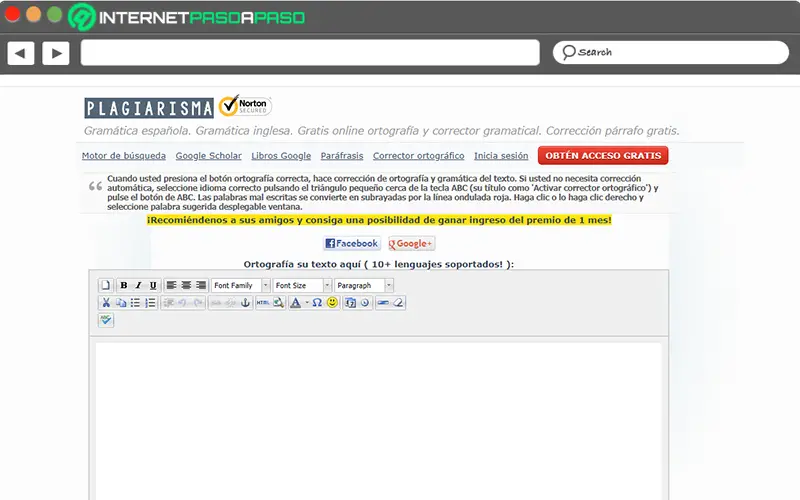
Enfin, nous soulignons cet autre vérificateur en ligne qui, bien qu’il présente une conception de page peu attrayante et soit moins célèbre que les autres alternatives détaillées, est considéré comme un bon outil pour vérifier l’orthographe et la grammaire de tout texte , en particulier parce qu’il prend en charge plusieurs langues et parmi eux est castillan / espagnol. De plus, il est à noter qu’il est gratuit et facile à utiliser .
Une fois que vous accédez au site Web en question, collez simplement l’écriture dans le champ vide correspondant , puis choisissez la langue dudit texte et cliquez sur le bouton «Corriger l’orthographe» , avec lequel l’outil effectuera la correction indiqué. De plus, il dispose de plusieurs options pour éditer le document en question (gras, italique, souligné, taille de police, taille et format, etc.).
Si vous avez des questions, laissez-les dans les commentaires, nous vous répondrons dans les plus brefs délais, et cela sera également d’une grande aide pour plus de membres de la communauté. Je vous remercie!